今天,我們要來聊聊一個超級重要但常被新手忽視的話題:版本控制。別擔心,它沒有聽起來那麼可怕,反而超級有趣!
想像一下,你正在寫一篇重要的論文。你修改了好幾次,每次都另存新檔:「論文_最終版.docx」、「論文_最終版_真的最終.docx」、「論文_這次真的是最終版了啦.docx」... 聽起來熟悉嗎?
版本控制就是為了解決這個問題而生的。在程式開發中,它就像是一個超強大的時光機,讓你可以:
而 GitHub 就是目前最流行的版本控制平台之一。它不只是一個存放程式碼的地方,更是一個龐大的開發者社群。
今天,我們就來學習如何使用 GitHub 進行專案版本控制吧!


# 不要上傳套件包
node_modules/
# 不要上傳 config.env
config.env
# 不要上傳所有 .env
*.env
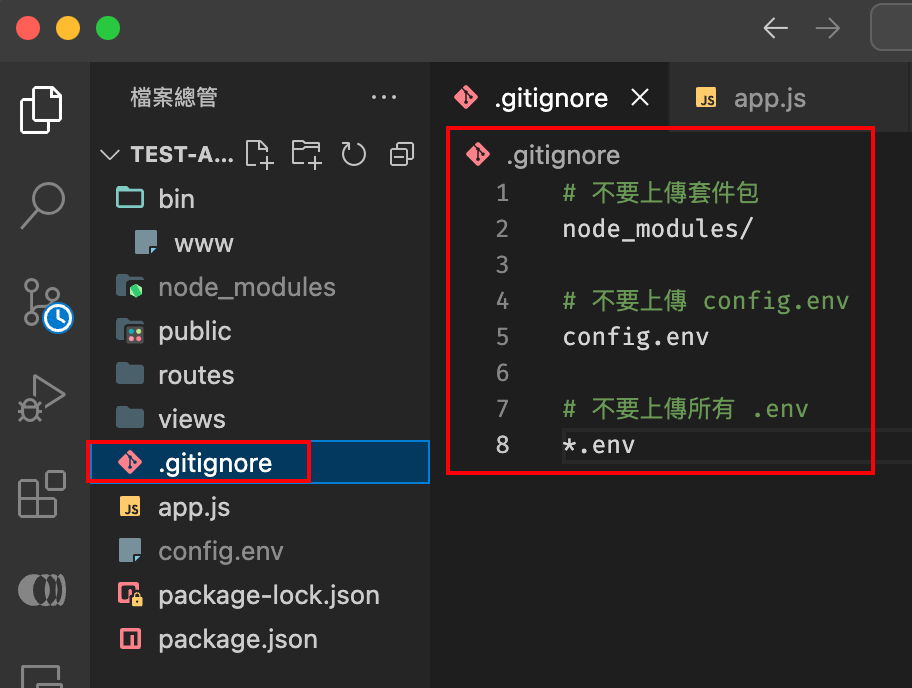
照順序輸入指令:
# 初始化一個新的 Git 儲存庫。這將在當前目錄中建立一個 .git 資料夾,用於追蹤版本控制。
git init
# 將當前目錄中的所有檔案和資料夾(包括變更、新增、刪除的檔案)添加到暫存區(staging area),準備進行提交。
git add .
# 查看目前的儲存庫狀態。這會顯示哪些檔案已被修改、哪些已經暫存,以及還有哪些檔案未被追蹤。
git status
# 將暫存區中的變更提交到本地儲存庫,並附上提交訊息 update。這次提交會將所有被暫存的檔案變更記錄到 Git 的歷史紀錄中。
git commit -m 'update'
回到 github 剛剛建立的儲存庫查看連接指令 (如圖圈取處)
# 添加一個遠端儲存庫,並將其命名為 origin。這個遠端儲存庫的 URL 是 git@github.com:sunny96087/2024it-test-app.git,通常是你在 GitHub 或其他 Git 託管平台上建立的儲存庫。
git remote add origin git@github.com:sunny96087/2024it-test-app.git
# 將當前分支重命名為 master。-M 表示無論當前分支是什麼名稱,都會強制將它重命名為 master。
git branch -M master
# 將本地的 master 分支推送到名為 origin 的遠端儲存庫,並設定 origin/master 為本地 master 分支的默認上游分支。-u 參數讓後續的 git push 或 git pull 命令在不指定遠端和分支名稱的情況下,也能知道要與哪個遠端分支同步。
git push -u origin master
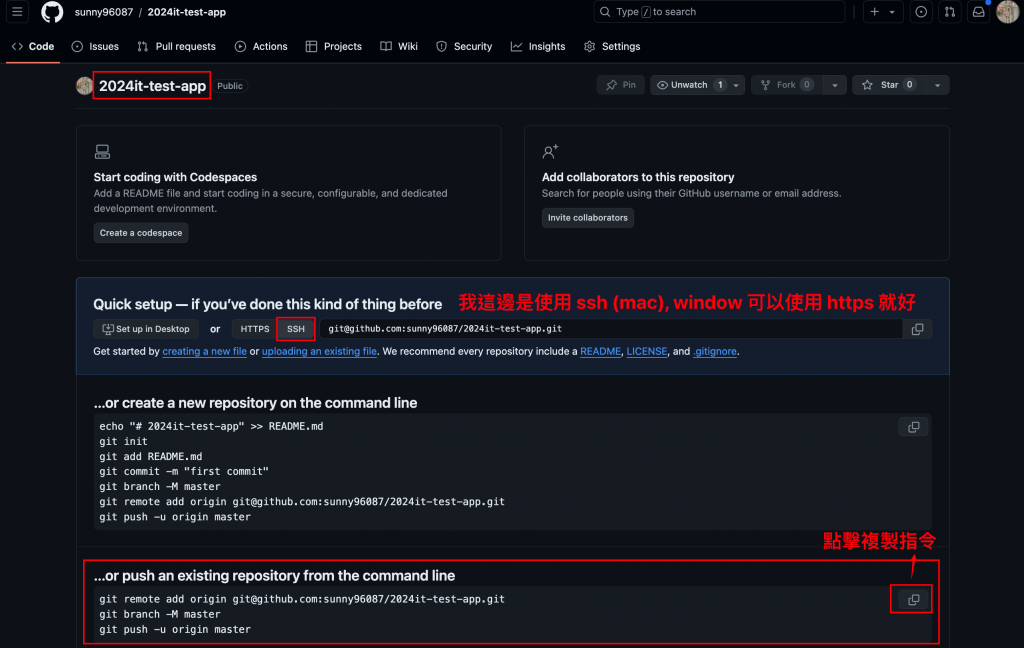
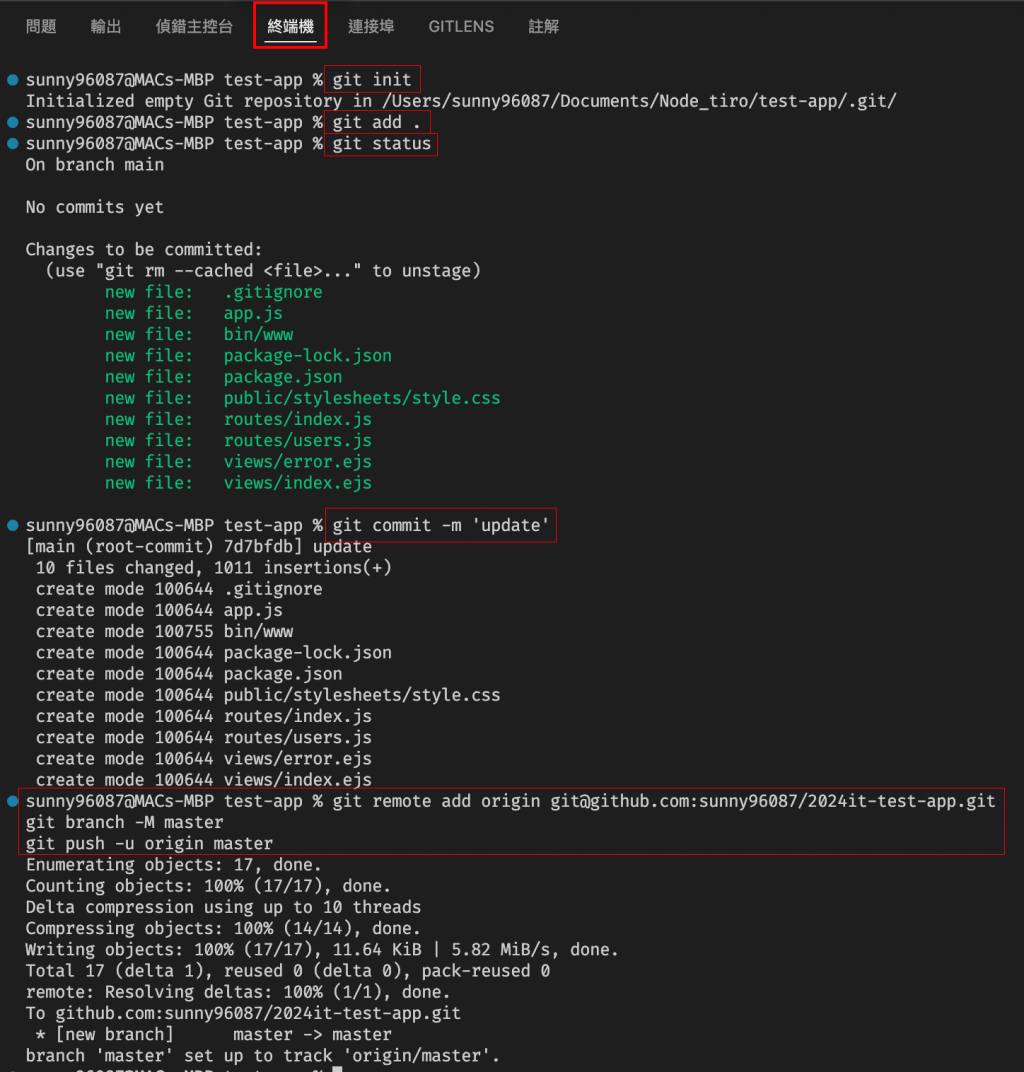
💡 補充說明:
-git init:這就像是在你的專案裡埋下一顆神奇的種子,讓它開始被 Git 追蹤。
-git add .:想像你正在打包行李,這個指令就是把所有東西都塞進行李箱。
-git commit -m 'Initial commit':這就像是在你的行李箱上貼上一個標籤,寫著這些東西是什麼。
-git push:終於要出發啦!這個指令就是把你的行李箱(程式碼)送到機場(GitHub)。
在 Git 中,分支就像是平行宇宙。你可以在不同的分支上同時進行不同的實驗,而不會影響到主要的程式碼。
# 創建新分支
git branch new-feature
# 切換到新分支
git checkout new-feature
# 或者,一步到位
git checkout -b new-featur
當你完成實驗,想要將變更合併回主分支時:
# 切換回主分支
git checkout main
# 合併變更
git merge new-feature
恭喜你完成了版本控制的入門學習!今天我們學習了以下重要內容:
